Excel表格的数据怎么转换成ppt
- 来源: 金舟软件
- 作者:Kylin
- 时间:2025-03-06 18:05:15
部分ppt文档是由各种表格组合而成的,那么为了更加便捷的处理表格数据,我们通常会将ppt转成Excel格式进行处理。下面是关于ppt批量转成Excel的方法介绍,有需要的用户可以往下看看!
操作步骤:
第一步、双击打开金舟PDF转换器,点击选择“其他文件转换”;
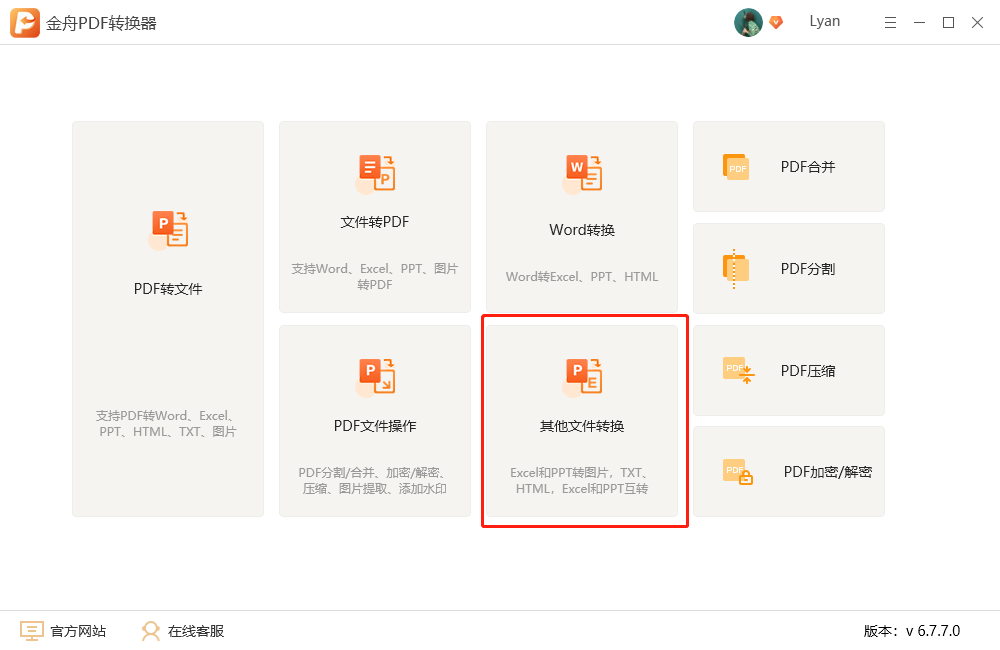
第二步、如图所示,在这里点击选择“Excel转PPT”功能;
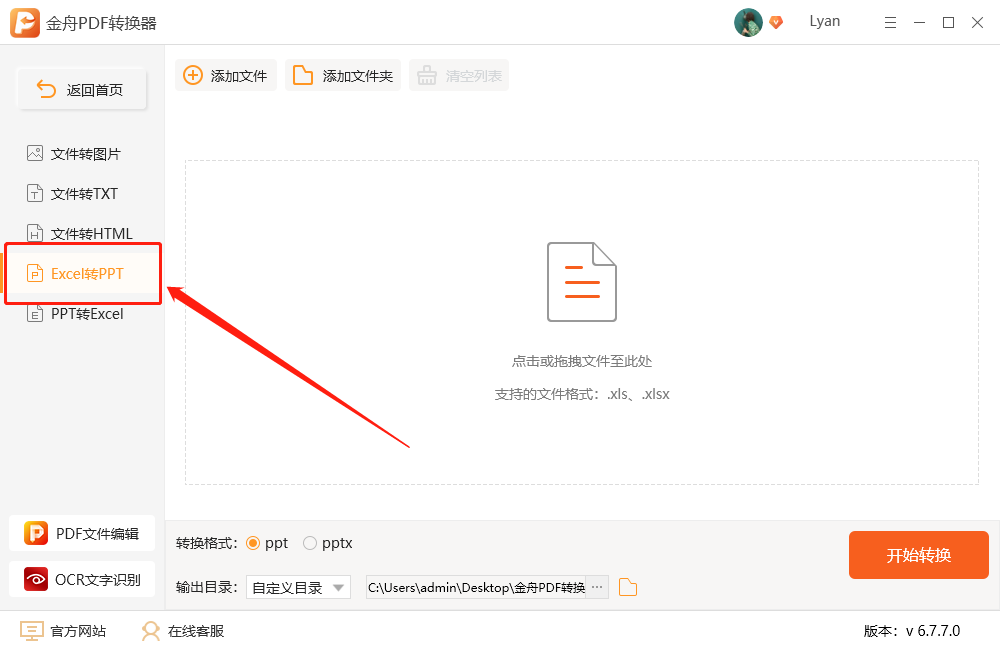
第三步、接着,再点击添加文件,将Excel文档批量添加进来,分别可以添加xls、xlsx两种版本的文档;
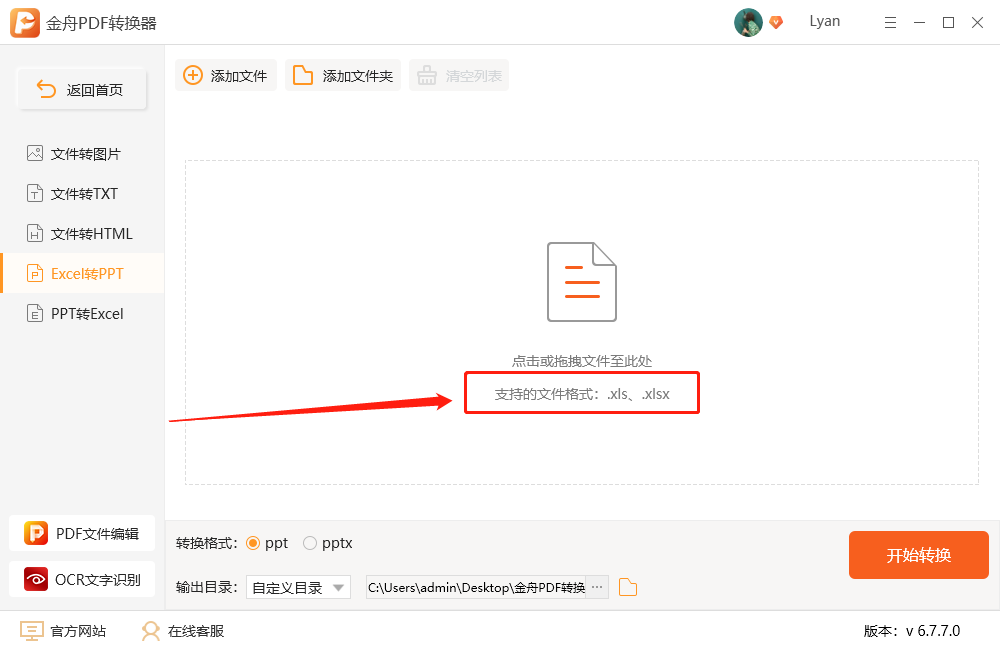
第四步、添加进来后,在下方选择转换格式,支持ppt和pptx两种版本的PPT文件;
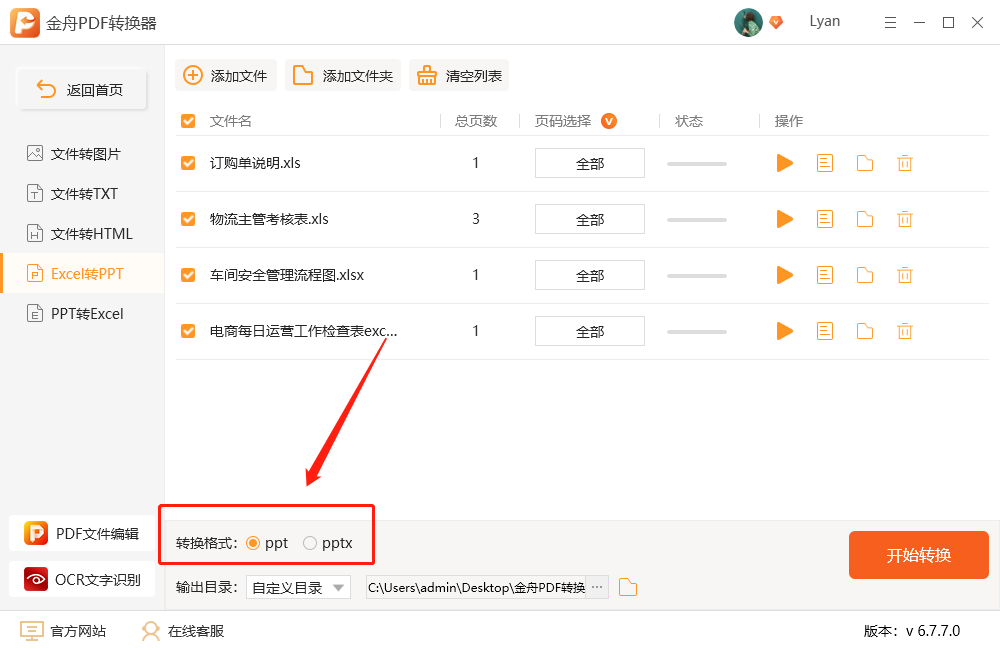
第五步、选择自定义目录,可重新选择一个文件导出位置,方便查找转换好的文档;
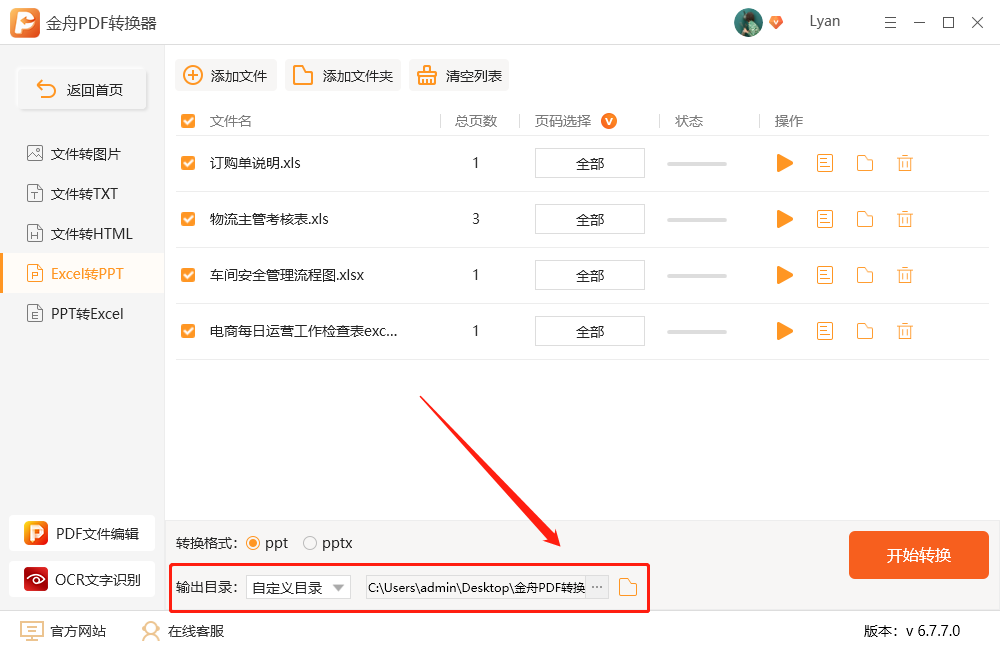
第六步、最后,点击右下角的“开始转换”就可以了;
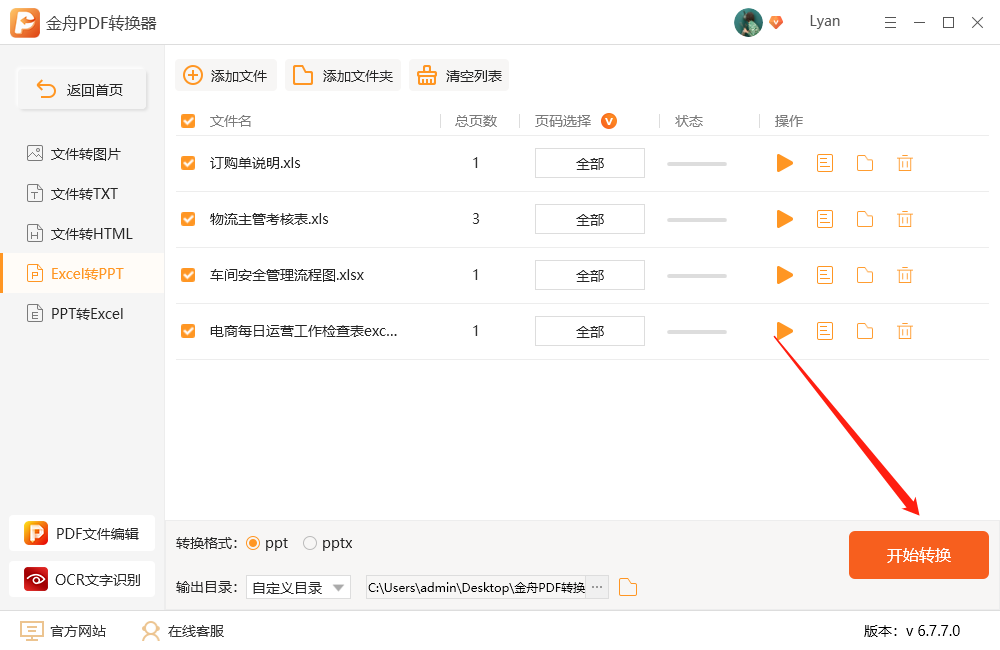
第七步、得到以下提示,说明文件转换成功,点击前往导出文件位置浏览文件;
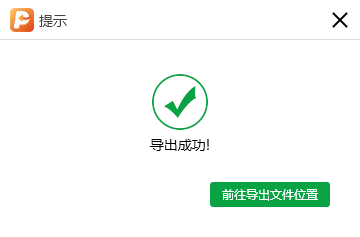
第八步、以下就是转换成功的PPT文件啦,具有二次编辑功能。
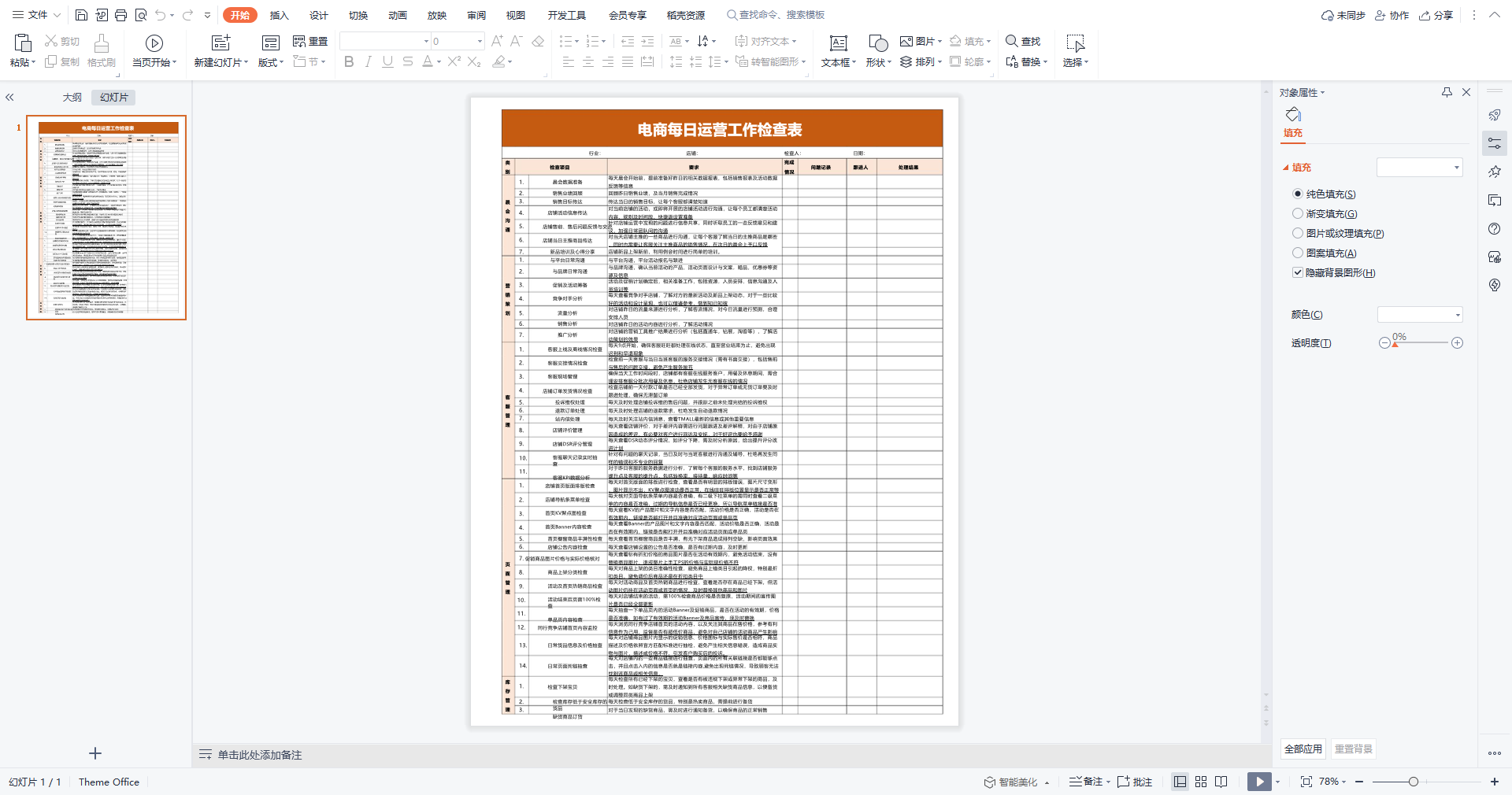
文档格式转换完成了,还想了解更多可以到江下科技产品中心查询。
推荐阅读:








































































































 官方正版
官方正版
 纯净安全
纯净安全








